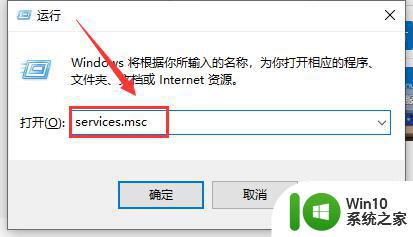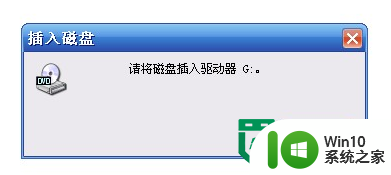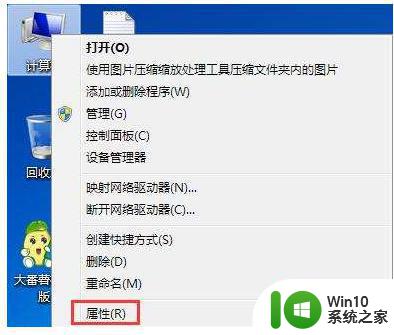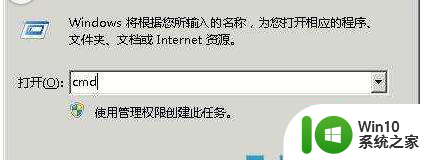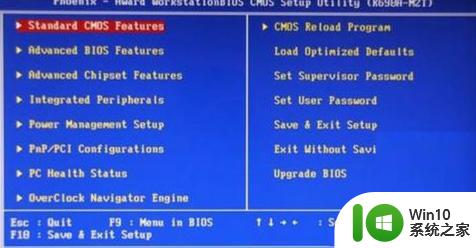系统提示“驱动器没有软盘”怎么办 电脑提示“驱动器没有软盘”解决方法
当电脑系统提示“驱动器没有软盘”时,很多人可能会感到困惑和不知所措,这种情况通常是由于系统配置问题或硬件故障引起的。要解决这个问题,我们可以尝试重新启动电脑或检查硬件连接是否松动。也可以通过更新驱动程序或更换硬件来解决这一问题。希望以上方法可以帮助您解决电脑提示“驱动器没有软盘”的困扰。

具体解决方法:
方法一:电脑中毒了
解决方法:对病毒进行查杀。
方法二:光盘有问题
解决方法:如果你的系统配有光驱,如果光驱非正常取出光盘也会有此提示,请把光盘放入安全弹出即可。
方法三:设备设置问题
解决方法:尝试将BIOS中第一个启动设备软驱设置成硬盘,或将软驱设置为。
方法四:在设备管理器里禁用软驱
解决方法:点击我的电脑--属性--硬件--设备管理器,选择软盘驱动器,点击禁用 ,注意:要最底层的那个软盘。
方法五:安装主板驱动
解决方法:不少品牌机主机上有集成读卡器,出现这种情况通常是因为主板的芯片驱动没有安装好。可以试着重装主板驱动。
以上就是系统提示“驱动器没有软盘”怎么办的全部内容,有需要的用户就可以根据小编的步骤进行操作了,希望能够对大家有所帮助。